Social Snap Review 2023: ເຄື່ອງມືສື່ມວນຊົນສັງຄົມທີ່ມີປະສິດທິພາບສໍາລັບ WordPress
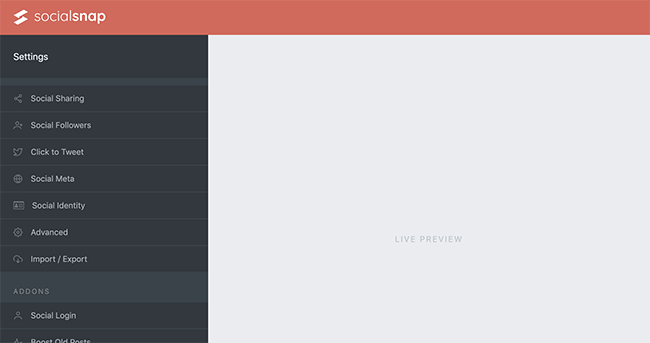
ສາລະບານ
ບໍ່ມີການປະຕິເສດມັນ. ເມື່ອສື່ສັງຄົມເຮັດວຽກ, ມັນສາມາດຫັນປ່ຽນທຸລະກິດຂອງທ່ານໄດ້.
ທັງໝົດມັນຕ້ອງໃຊ້ເປັນໂພສໜຶ່ງເພື່ອຕີຈຸດທີ່ຫວານຊື່ນນັ້ນ. ແລະກ່ອນທີ່ທ່ານຈະຮູ້ມັນ, ການຈະລາຈອນຂອງເຈົ້າຈະລະເບີດຂຶ້ນໃນຄືນ.
ການໄປໄວຣລອອນໄລນ໌ອາດຈະເປັນຄວາມຝັນຂອງທຸກຄົນ. ແຕ່ພະລັງທີ່ແທ້ຈິງຂອງສື່ມວນຊົນສັງຄົມ, ແມ່ນຢູ່ໃນຄວາມສໍາພັນທີ່ທ່ານສ້າງຂື້ນໃນໄລຍະເວລາ.
ມັນໂດຍຜ່ານການບໍາລຸງລ້ຽງຢ່າງລະມັດລະວັງແລະການມີສ່ວນຮ່ວມຂອງປະຊາຊົນທີ່ສົນໃຈໃນສິ່ງທີ່ທ່ານເຮັດ, ຜູ້ຊົມທີ່ແທ້ຈິງຂອງທ່ານອອກມາ.
ດັ່ງນັ້ນ. ເຈົ້າພັດທະນາການປະກົດຕົວໃນສັງຄົມຂອງເຈົ້າໃນທາງທໍາມະຊາດ ແລະ ແທ້ຈິງແນວໃດ?
ອິນເຕີເນັດມີຕົວຢ່າງທີ່ບອກເຈົ້າວ່າຈະເຮັດແນວໃດ. ແຕ່ຂ້ອຍມີຄວາມເຊື່ອໝັ້ນໃນການຄົ້ນຫາທາງຂອງເຈົ້າເອງ, ແລະຂ້ອຍເຮັດອັນນີ້ດ້ວຍການຊ່ວຍເຫຼືອຂອງເຄື່ອງມືບາງອັນ.
ດັ່ງນັ້ນພວກເຮົາຈະເບິ່ງ WordPress Plugin ທີ່ເຮັດໃຫ້ການໃຊ້ພະລັງງານຂອງສື່ສັງຄົມງ່າຍຂຶ້ນແນວໃດ?
ຂ້ອຍເວົ້າກ່ຽວກັບ Social Snap. ນີ້ອາດຈະເປັນ plugin ສື່ມວນຊົນສັງຄົມ WordPress ສູງສຸດບໍ? ມາເບິ່ງການທົບທວນ Social Snap ຂອງຂ້ອຍ.
Social Snap ແມ່ນຫຍັງ?
Social Snap ເປັນປລັກອິນສື່ສັງຄົມ WordPress ທີ່ຊ່ວຍໃຫ້ທ່ານສາມາດໝູນໃຊ້ພະລັງຂອງສື່ສັງຄົມໄດ້ໂດຍການໃຫ້ເຈົ້າຄວບຄຸມວິທີທີ່ຜູ້ເຂົ້າຊົມໄດ້. ແບ່ງປັນ ແລະເບິ່ງເນື້ອຫາຂອງທ່ານ.
ມັນໄວຫຼາຍ, ໂຫຼດໄດ້ໃນກະພິບຕາ ແລະໃຊ້ງ່າຍ. ທ່ານຈະຕື່ນຕົວໃນບໍ່ເທົ່າໃດນາທີ.
ດ້ວຍເຄືອຂ່າຍສັງຄົມ ແລະແອັບທີ່ມີຫຼາຍກວ່າ 30 ແອັບໃຫ້ເລືອກ, ແລະຄວາມສາມາດທີ່ຈະວາງປຸ່ມແບ່ງປັນໄດ້ເກືອບທຸກບ່ອນໃນເວັບໄຊຂອງທ່ານ, ມັນເປັນທີ່ສົມບູນແບບ.ປັ໊ກອິນທີ່ເຮັດໃນສິ່ງທີ່ທ່ານຕ້ອງການມັນແທ້ໆ.
Social Snap ມີທັງປລັກອິນລຸ້ນຟຣີ ແລະພຣີມຽມຂອງພວກມັນ. ແຕ່ການທົບທວນຄືນນີ້ຈະເນັ້ນໃສ່ສະບັບພຣີມຽມເນື່ອງຈາກວ່າທາງເລືອກທີ່ບໍ່ເສຍຄ່າແມ່ນຈໍາກັດຫຼາຍແລະຂ້ອຍຕ້ອງການສະແດງໃຫ້ທ່ານເຫັນຄວາມກວ້າງຂອງທາງເລືອກທີ່ມີຢູ່.
Get Social SnapUsing Social Snap
ການເລີ່ມຕົ້ນດ້ວຍ. Social Snap ອາດຈະງ່າຍກວ່າປລັກອິນສື່ສັງຄົມອື່ນໆຫຼາຍອັນ.
ພຽງແຕ່ດາວໂຫລດປລັກອິນ, ຕິດຕັ້ງມັນໃສ່ເວັບໄຊທ໌ WordPress ຂອງທ່ານແລະກົດ activate.
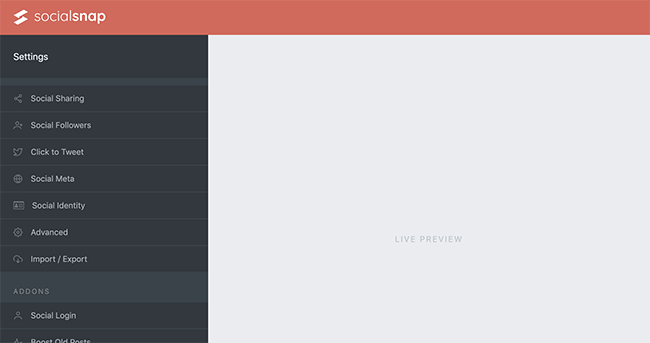
ຕອນນີ້ທ່ານພ້ອມທີ່ຈະເພີດເພີນໄປກັບ ຊຸດເຕັມຂອງສິ່ງທີ່ plugin ນີ້ສາມາດສະເຫນີໄດ້. ດັ່ງນັ້ນພວກເຮົາຈະເບິ່ງລັກສະນະຫຼັກໆ ແລະຄົ້ນຫາວິທີຕັ້ງຄ່າພວກມັນແນວໃດ.
ການຈັດການເຄືອຂ່າຍສັງຄົມ
ທາງເລືອກທໍາອິດທີ່ທ່ານຈະເຫັນເມື່ອໄປຫາ dashboard Social Snap ແມ່ນ ບັນຊີລາຍຊື່ຂອງການຕັ້ງຄ່າ. ສິ່ງທີ່ສໍາຄັນທີ່ສຸດແມ່ນທາງເລືອກການແບ່ງປັນສັງຄົມ. ຄລິກ ການແບ່ງປັນສັງຄົມ ແລະຊຸດທາງເລືອກໃໝ່ຖືກເປີດເຜີຍ.
ພື້ນທີ່ນີ້ແມ່ນກ່ຽວກັບເຄືອຂ່າຍສັງຄົມທີ່ທ່ານໃຊ້ ແລະບ່ອນທີ່ທ່ານຕ້ອງການໃຫ້ພວກເຂົາສະແດງຢູ່ໃນເວັບໄຊທ໌ຂອງທ່ານ.
ຄລິກ ຈັດການເຄືອຂ່າຍ ເພື່ອເປີດເຜີຍຕົວເລືອກຂອງທ່ານ.

ຕົວເລືອກຂອງທ່ານຢູ່ບ່ອນນີ້ລວມມີການເພີ່ມເຄືອຂ່າຍສັງຄົມທີ່ທ່ານມັກ, ໂຫຼດຂໍ້ມູນຈໍານວນຮຸ້ນຂອງທ່ານຄືນໃໝ່ ແລະເລືອກຜູ້ໃຫ້ບໍລິການຈໍານວນຮຸ້ນສໍາລັບ Facebook ແລະ Twitter.
ທາງເລືອກຜູ້ໃຫ້ບໍລິການນັບສ່ວນແບ່ງເພີ່ມເຕີມແມ່ນມີໃຫ້ຖ້າຫາກວ່າທ່ານຕ້ອງການທີ່ຈະນໍາໃຊ້ພາກສ່ວນທີສາມເພື່ອຕິດຕາມການແບ່ງປັນສໍາລັບ Twitter, ຫຼືເປັນທາງການ Facebookນັບສໍາລັບ Facebook.
ເພື່ອເພີ່ມເຄືອຂ່າຍສັງຄົມຂອງທ່ານ, ຄລິກ ເພີ່ມເຄືອຂ່າຍ .

ດັ່ງທີ່ທ່ານສາມາດເບິ່ງເຫັນໄດ້ວ່າມີຫຼາຍທາງເລືອກໃນການເປີດໃຫ້ທ່ານ, ອີງຕາມເຄືອຂ່າຍທີ່ທ່ານໃຊ້ຫຼາຍທີ່ສຸດແລະບ່ອນທີ່ຜູ້ຊົມຂອງທ່ານເຕົ້າໂຮມອອນໄລນ໌. ໃນປັດຈຸບັນມັນເປັນເວລາທີ່ຈະເລືອກເອົາບ່ອນທີ່ຈະສະແດງປຸ່ມສັງຄົມຂອງທ່ານໃນເວັບໄຊທ໌ຂອງທ່ານ. ດ້ວຍສະຖານທີ່ປຸ່ມ Social Snap ລວມມີ:
- ແຖບດ້ານຂ້າງທີ່ລອຍຕົວ
- ປຸ່ມໃນແຖວ
- ປຸ່ມຕ່າງໆໃນສື່ຂອງທ່ານ
- ສູນກາງການແບ່ງປັນ
- ແລະແຖບຫນຽວ
ລອງເບິ່ງແຕ່ລະທາງເລືອກໃນລາຍລະອຽດເພີ່ມເຕີມ.
ແຖບດ້ານຂ້າງທີ່ເລື່ອນໄດ້
ເມື່ອຄລິກ ແຖບດ້ານຂ້າງເລື່ອນ , ທ່ານໄດ້ຮັບການສະແດງຕົວຢ່າງວ່າມັນຈະເບິ່ງຢູ່ໃນເວັບໄຊທ໌ສົດຂອງທ່ານ.

ທ່ານສາມາດເລືອກທີ່ຈະປ່ຽນຕໍາແຫນ່ງຂອງ sidebar ແລະຊົດເຊີຍຮູບລັກສະນະຂອງມັນໂດຍການໃສ່ຈໍານວນ pixels ໄດ້.

ຮູບຮ່າງຂອງປຸ່ມຍັງສາມາດປ່ຽນເປັນມົນ, ວົງມົນ ຫຼືສີ່ຫຼ່ຽມພ້ອມດ້ວຍຄວາມສາມາດໃນການເພີ່ມ ຫຼື ຫຼຸດຂະໜາດໄດ້.
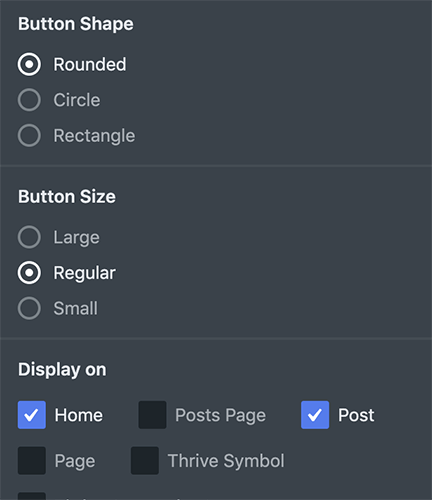
ທ່ານສາມາດຕັດສິນໃຈວ່າຈະສະແດງໜ້າໃດແດ່ແຖບດ້ານຂ້າງຂອງເຈົ້າ, ໂດຍ ເລືອກເອົາພຽງແຕ່ຫນຶ່ງທີ່ທ່ານຕ້ອງການ. ຕົວຢ່າງ, ຂ້ອຍພຽງແຕ່ຕ້ອງການສະແດງແຖບດ້ານຂ້າງທີ່ລອຍຢູ່ເທິງໜ້າຫຼັກ ແລະໜ້າໂພສ ດັ່ງນັ້ນຂ້ອຍຈຶ່ງໄດ້ໝາຍໃສ່ກ່ອງເຫຼົ່ານັ້ນເທົ່ານັ້ນ.
ເບິ່ງ_ນຳ: 12 ເຄື່ອງມືການວິເຄາະຄູ່ແຂ່ງທີ່ດີທີ່ສຸດສໍາລັບປີ 2023ຕົວເລືອກເພີ່ມເຕີມລວມມີ:
- ໄລຍະຫ່າງຂອງປຸ່ມ
- ເຄືອຂ່າຍທັງຫມົດທີ່ອະນຸຍາດໃຫ້ຜູ້ເຂົ້າຊົມທີ່ຈະເລືອກເອົາຈາກທຸກເຄືອຂ່າຍທີ່ມີຢູ່
- ປ້າຍຊື່ເຄືອຂ່າຍຄຳແນະນຳ
- ຈຳນວນສ່ວນແບ່ງທັງໝົດ
- ຈຳນວນສ່ວນແບ່ງສ່ວນບຸກຄົນ
- ເຊື່ອງໃນມືຖື
- ຈຳນວນເບິ່ງ
- ຈຳນວນສ່ວນແບ່ງຂັ້ນຕ່ຳ
ນອກຈາກນັ້ນ, ທ່ານສາມາດເລືອກພາບເຄື່ອນໄຫວສຳລັບທາງເຂົ້າຂອງແຖບດ້ານຂ້າງທີ່ເລື່ອນໄດ້ ແລະເລື່ອນປຸ່ມ. ຕ້ອງການທີ່ຈະເລືອກເອົາສີຂອງຕົນເອງ? ເຈົ້າສາມາດເຮັດແນວນັ້ນໄດ້ຄືກັນ.
ປຸ່ມໃນແຖວ
ປຸ່ມໃນແຖວລວມມີຕົວເລືອກທັງໝົດຄືກັນກັບແຖບດ້ານຂ້າງທີ່ເລື່ອນໄດ້. ແນວໃດກໍ່ຕາມ, ປຸ່ມເຫຼົ່ານີ້ຖືກຈັດວາງຢູ່ຂ້າງເທິງ, ລຸ່ມ ຫຼືຂ້າງເທິງ ແລະ ຢູ່ລຸ່ມເນື້ອຫາຂອງທ່ານ.
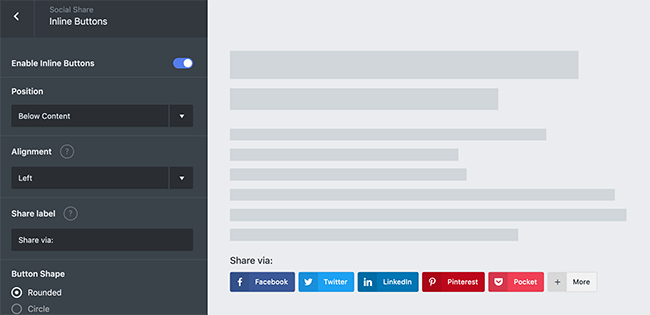
ນີ້ເປັນວິທີທີ່ດີທີ່ຈະເຮັດໃຫ້ຄົນແບ່ງປັນໂພສ ຫຼືບົດຄວາມໃນບລັອກ. ທ່ານຍັງສາມາດປັບແຕ່ງຂໍ້ຄວາມ 'ແບ່ງປັນຜ່ານ' ໄດ້ໂດຍການປ່ຽນມັນເປັນຂໍ້ຄວາມສ່ວນຕົວຫຼາຍຂຶ້ນສຳລັບຜູ້ອ່ານຂອງທ່ານ. ຮູບພາບແລະວິດີໂອ.

ຄົນທີ່ມີ Pinterest ຂະຫນາດໃຫຍ່ຈະຮັກນີ້ຍ້ອນວ່າທ່ານສາມາດນໍາໃຊ້ຮູບພາບການແບ່ງປັນທີ່ກໍານົດເອງຂອງຕົນເອງຕາມພື້ນຖານການຕອບ. ນອກນັ້ນທ່ານຍັງສາມາດປ່ຽນການເບິ່ງເຫັນຂອງປຸ່ມຕ່າງໆໃຫ້ສະແດງຢູ່ໃນບ່ອນເລື່ອນໄດ້ຫາກທ່ານຕ້ອງການ.
Share hub
ສູນແບ່ງປັນ Social Snap ແມ່ນປຸ່ມທີ່ສາມາດຂະຫຍາຍໄດ້ເຊິ່ງຕັ້ງຢູ່ດ້ານລຸ່ມຂອງໜ້າຈໍທ່ານຢ່າງລະມັດລະວັງ. . ປຸ່ມແບ່ງປັນຈະຖືກເປີດເຜີຍເມື່ອຜູ້ເຂົ້າຊົມຄລິກປຸ່ມ share hub.

ເຊັ່ນດຽວກັນກັບການຈັດວາງການຈັດວາງກ່ອນໜ້າ, ຕົວເລືອກທັງໝົດໃນການຈັດຕຳແໜ່ງແມ່ນມີໃຫ້ທ່ານ. ທ່ານຍັງສາມາດປ່ຽນສີຂອງປຸ່ມ hub ຂອງທ່ານໃຫ້ເຫມາະສົມກັບຍີ່ຫໍ້ຂອງທ່ານເວັບໄຊທ໌.
Sticky Bar
ຄຸນສົມບັດແຖບຫນຽວຈະສະແດງແຖບຄວາມກວ້າງເຕັມຂອງປຸ່ມສັງຄົມຢູ່ດ້ານລຸ່ມ ຫຼືດ້ານເທິງຂອງເວັບໄຊທ໌ຂອງທ່ານ.

ຖ້າ ທ່ານບໍ່ມັກຮູບແບບທີ່ຍືດຍາວ, ທ່ານສາມາດປ່ຽນປຸ່ມຕ່າງໆໃຫ້ຄ້າຍຄືກັບເນື້ອຫາໃນແຖວຂອງທ່ານໄດ້ສະເໝີ.

ການຕັ້ງຄ່າຜູ້ຕິດຕາມສັງຄົມ
ຕອນນີ້ທ່ານໄດ້ປັບລະອຽດແລ້ວ ມັນຈະເປັນແນວໃດ, ມັນເຖິງເວລາແລ້ວທີ່ຈະຕັ້ງຄ່າວ່າປຸ່ມຜູ້ຕິດຕາມຂອງທ່ານຈະມີລັກສະນະແນວໃດໃນ widget ຕິດຕາມສັງຄົມຂອງທ່ານ.
ຄລິກ ຜູ້ຕິດຕາມສັງຄົມ ແລະຫຼັງຈາກນັ້ນເລືອກ ເຄືອຂ່າຍສັງຄົມ .

ນີ້ເປັນບ່ອນທີ່ທ່ານສາມາດຕັ້ງແລະຈັດລໍາດັບເຄືອຂ່າຍສັງຄົມທີ່ທ່ານຕ້ອງການທີ່ຈະນໍາໃຊ້ໃນ shortcodes ແລະ widget ໄດ້. ລາກແລະວາງເຄືອຂ່າຍເພື່ອປ່ຽນຄໍາສັ່ງຂອງເຂົາເຈົ້າໂດຍອີງໃສ່ຄວາມມັກຂອງທ່ານເອງ.
ກັບໄປທີ່ພາກສ່ວນ ຜູ້ຕິດຕາມສັງຄົມ , ໃຫ້ຄລິກໃສ່ ການຕັ້ງຄ່າເລີ່ມຕົ້ນ ແລະທ່ານປະເຊີນກັບ ດ້ວຍໜ້າຈໍທີ່ທ່ານສາມາດປັບປ່ຽນການຕັ້ງຄ່າຕ່າງໆສຳລັບອົງປະກອບການຕິດຕາມສັງຄົມໄດ້.

ທ່ານສາມາດເປີດໃຊ້ທຸກຢ່າງໄດ້ທີ່ນີ້ຕັ້ງແຕ່ຂະໜາດປຸ່ມ ແລະ ໄລຍະຫ່າງ, ຈົນຮອດການສະແດງຈຳນວນຜູ້ຕິດຕາມ ແລະປ້າຍຊື່ເຄືອຂ່າຍ.
ບໍ່ມັກຮູບແບບແນວນອນບໍ? ເປີດໃຊ້ຄຸນສົມບັດການຈັດວາງແນວຕັ້ງ ແລະຖ້າຄໍລຳເປັນສິ່ງຂອງເຈົ້າ, ເຈົ້າສາມາດມີໄດ້ເຖິງຫ້າຖັນສຳລັບປຸ່ມຕິດຕາມຂອງເຈົ້າ.
ຄລິກເພື່ອຄຸນສົມບັດການ tweet
ຂ້ອຍມັກຄລິກເພື່ອ tweet ສະເໝີ. ທາງເລືອກ ແລະ Social Snap ເຮັດການຄລິກເພື່ອ tweet ຢ່າງຊ່ຽວຊານ.

ເມື່ອຕັ້ງຄ່າຕົວເລືອກນີ້, ທ່ານສາມາດເລືອກລວມເອົາຂອງທ່ານ.ຊື່ຜູ້ໃຊ້, ການເຊື່ອມຕໍ່ຫນ້າແລະບັນຊີທີ່ກ່ຽວຂ້ອງກັບ tweet. ນອກຈາກນັ້ນ, ທ່ານສາມາດໃສ່ຄໍາອະທິບາຍກ່ຽວກັບວິທີທີ່ຜູ້ໃຊ້ແຕ່ລະຄົນກ່ຽວຂ້ອງກັບທ່ານ.
ຕາມທໍາມະຊາດ, ທາງເລືອກນີ້ສາມາດຖືກເຊື່ອງໄວ້ໃນມືຖືເພື່ອເຮັດໃຫ້ສິ່ງຕ່າງໆດີຂຶ້ນ. ແຕ່ສຳລັບຜູ້ໃຊ້ຄອມພິວເຕີ, ມີເຖິງ 6 ວິທີທີ່ຈະສະແດງພາກສ່ວນການຄລິກຫາ tweet ຂອງເຈົ້າ.

ຮູບແບບທີ 5 ຈະຕ້ອງເປັນແມ່ແບບທີ່ຂ້ອຍມັກໃນຫົກອັນນີ້.
Social meta
ຖ້າເປີດໃຊ້, ພາກສ່ວນ Social Meta ຈະເພີ່ມ Twitter Cards ແລະ Open Graph meta tags ສໍາລັບການແບ່ງປັນສັງຄົມທີ່ມີປະສິດທິພາບ ແລະມີປະສິດທິພາບຫຼາຍຂຶ້ນ, ຜົນການຄົ້ນຫາ ແລະ SEO ທີ່ດີກວ່າ.

ທ່ານສາມາດອັບໂຫລດຮູບພາບທີ່ ເປັນຕົວແທນຂອງເວັບໄຊທ໌ຂອງທ່ານເມື່ອແບ່ງປັນໃນສື່ສັງຄົມເປັນຮູບພາບການແບ່ງປັນເລີ່ມຕົ້ນຂອງທ່ານ. ການຈັດວາງບັດ Twitter ສາມາດປ່ຽນແປງໄດ້ ແລະທ່ານສາມາດໃສ່ຊື່ຜູ້ໃຊ້ Twitter ແລະ URL ໂປຣໄຟລ໌ Facebook ຂອງທ່ານໄດ້. ຂໍ້ມູນ.
ເບິ່ງ_ນຳ: ວິທີການເພີ່ມປະສິດທິພາບຮູບພາບສໍາລັບເວັບ
ນອກເໜືອໄປຈາກຄຸນສົມບັດເຫຼົ່ານີ້, ມີພາກສ່ວນການຕັ້ງຄ່າຂັ້ນສູງຕື່ມອີກທີ່ທ່ານສາມາດຈັດການ
- ການຕິດຕາມການວິເຄາະ
- ການກູ້ຂໍ້ມູນການແບ່ງສ່ວນ
- ການຫຍໍ້ລິ້ງ
- ການຍ້າຍປລັກອິນ
- ຂໍ້ມູນປລັກອິນ
- ການປະຕິບັດຕາມ GDPR
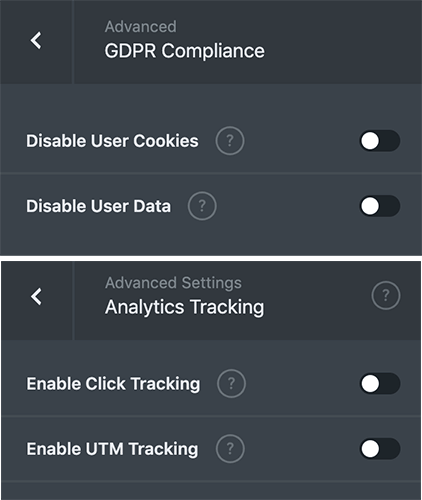
ນອກຈາກນັ້ນ, ມີຄວາມສາມາດໃນການນໍາເຂົ້າ ແລະສົ່ງອອກ. ການຕັ້ງຄ່າ. ນີ້ເປັນຄຸນສົມບັດທີ່ເປັນປະໂຫຍດໂດຍສະເພາະສໍາລັບຜູ້ທີ່ມີຫຼາຍເວັບໄຊທ໌.Snap plugin ທີ່ຂ້ອຍຕ້ອງການສົນທະນາແມ່ນສະຖິຕິ.
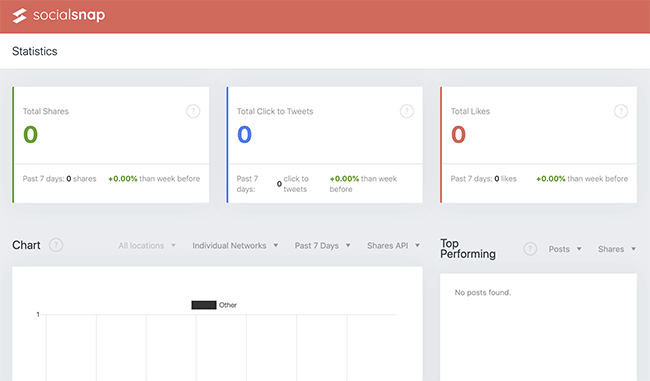
ໃນທີ່ນີ້ທ່ານໄດ້ຮັບພາບລວມທີ່ດີຂອງ metrics ສັງຄົມຂອງທ່ານເພື່ອໃຫ້ທ່ານສາມາດຕິດຕາມເນື້ອຫາທີ່ມີປະສິດຕິພາບສູງສຸດແລະປັບປຸງຕາມຄວາມຕ້ອງການ.
ການມີ ການເປັນຕົວແທນທາງພາບຂອງສະຖິຕິຂອງທ່ານແມ່ນການລວມເອົາທີ່ດີເລີດສໍາລັບພວກເຮົາຜູ້ທີ່ມັກການນໍາທາງສາຍຕາແທນທີ່ຈະປະເຊີນຫນ້າກັບຕົວເລກຈໍານວນຫລາຍ. ມັນສະຫນອງມຸມເບິ່ງພາບຖ່າຍທີ່ທ່ານສາມາດຖອດລະຫັດໄດ້ທັນທີ.
ຕໍ່ໄປໃນການທົບທວນ Social Snap ຂອງຂ້ອຍ, ພວກເຮົາຈະຄົ້ນຫາສ່ວນເສີມທີ່ມີຢູ່…
ເອົາ Social SnapSocial Snap add-ons
ການຂະຫຍາຍການເຮັດວຽກທີ່ອຸດົມສົມບູນໃນປລັກອິນຫຼັກຂອງມັນ, Social Snap ຍັງເຮັດວຽກຢູ່ສ່ວນເສີມເປັນປະຈຳເພື່ອນຳເອົາປະສົບການທີ່ດີຂຶ້ນໃຫ້ກັບຜູ້ໃຊ້.

ການເຂົ້າສູ່ລະບົບສັງຄົມເຮັດໃຫ້ຜູ້ເຂົ້າຊົມສາມາດເຂົ້າສູ່ລະບົບໄດ້. ເວັບໄຊທ໌ຂອງເຈົ້າໂດຍໃຊ້ເຄືອຂ່າຍສັງຄົມທີ່ເຂົາເຈົ້າມັກ. ທ່ານຕ້ອງປັບຄ່າແອັບຯສໍາລັບແຕ່ລະເຄືອຂ່າຍທີ່ເປີດໃຊ້ງານຂອງທ່ານ.
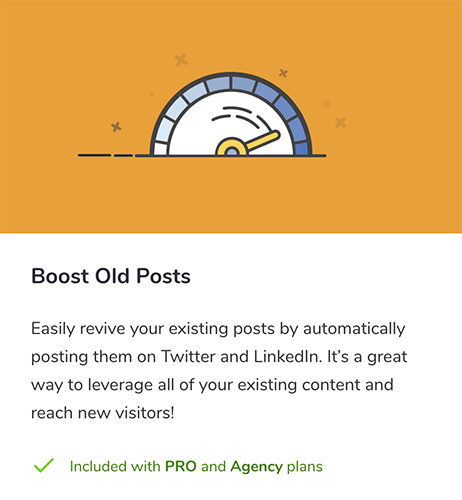
Boost Old Posts ຊ່ວຍໃຫ້ທ່ານຟື້ນຟູໂພສເກົ່າຂອງທ່ານໄດ້ໂດຍການແບ່ງປັນພວກມັນໂດຍອັດຕະໂນມັດໃນ Twitter ແລະ LinkedIn.

Social Auto -Poster ຈະແບ່ງປັນໂພສໃໝ່ຂອງເຈົ້າໃສ່ Twitter ແລະ LinkedIn ໂດຍອັດຕະໂນມັດ.
ນອກຈາກນັ້ນ, ມີສອງ add-ons ໃໝ່ຢູ່ໃນທໍ່ນັ້ນຄື Social Content Locker ແລະ Facebook Messenger Chat. ດາວຂອງທັງສອງນີ້ແມ່ນ Social Content Locker ທີ່ຂໍໃຫ້ຜູ້ເຂົ້າຊົມຂອງທ່ານແບ່ງປັນຂໍ້ຄວາມຂອງທ່ານເພື່ອເຂົ້າເຖິງເນື້ອຫາຫລັງປຸ່ມ. ເປັນວິທີທີ່ດີທີ່ຈະເຮັດໃຫ້ຄົນແບ່ງປັນເນື້ອຫາຂອງທ່ານ!
ລາຄາຂອງ Social Snap
Social Snapແມ່ນລາຄາເປັນ 3 ຊັ້ນຂອງການເປັນສະມາຊິກ, ທັງໝົດມີການຮັບປະກັນການຄືນເງິນເປັນເວລາ 30 ວັນ.
ລາຄາແມ່ນ:
- ບວກ – $39 ສໍາລັບຫນຶ່ງເວັບໄຊ. ສໍາລັບການສະຫນັບສະຫນູນຫນຶ່ງປີ, ລວມທັງຄຸນສົມບັດທັງຫມົດແຕ່ ບໍ່ມີ add-ons
- Pro – $99 ສໍາລັບ 3 ເວັບໄຊທ໌ທີ່ສະຫນັບສະຫນູນຫນຶ່ງປີ, ລວມທັງຄຸນສົມບັດທັງຫມົດ plus add-ons
- Agency – $299 for 15 sites with one year of support, including all features plus add-ons
ມັນຍັງຄວນສັງເກດຢູ່ທີ່ນີ້ວ່າຖ້າທ່ານປົກກະຕິໃຊ້ Social Warfare, ຫຼັງຈາກນັ້ນການປ່ຽນເປັນ Social Snap ຈະສະຫນອງຄວາມສາມາດໃນການນໍາເຂົ້າຮູບພາບທັງຫມົດຂອງທ່ານ, ລວມທັງຮູບພາບ Pinterest ຂອງທ່ານເອງ. ດ້ວຍວິທີນັ້ນ, ເຈົ້າຈະບໍ່ສູນເສຍການຕັ້ງຄ່າແບບກຳນົດເອງໃດໆຂອງເຈົ້າ.
Social Snap Review: ຄວາມຄິດສຸດທ້າຍ
ມັນເປັນເລື່ອງຍາກທີ່ການສ້າງໂປຣໄຟລ໌ສັງຄົມໃຫ້ກັບຜູ້ຊົມທີ່ມີສ່ວນຮ່ວມໃນໂລກທີ່ທຸກຄົນເບິ່ງຄືວ່າຈະຮ້ອງອອກມາ. ຫລັງຄາ. ມີສິ່ງລົບກວນຫຼາຍ ແລະໃຊ້ເວລາໜ້ອຍຫຼາຍທີ່ຈະເຮັດສຳເລັດສິ່ງຕ່າງໆ.
ຂ້ອຍພົບວ່າຜ່ານການໃຊ້ Social Snap, ເຈົ້າສາມາດຫຼຸດການຍົກໜັກໄດ້ໂດຍການເຮັດໃຫ້ຫຼາຍຂັ້ນຕອນອັດຕະໂນມັດ.
ການນໍາໃຊ້ທີ່ຍິ່ງໃຫຍ່ຂອງການຈັດວາງປຸ່ມແບ່ງປັນອະນຸຍາດໃຫ້ຜູ້ເຂົ້າຊົມທີ່ຈະແບ່ງປັນເນື້ອຫາທີ່ເຂົາເຈົ້າ resonate ກັບໄດ້ຢ່າງງ່າຍດາຍ. ການມີປຸ່ມຕ່າງໆໃນສື່, ຕົວຢ່າງ, ເປັນການຊະນະສໍາລັບຜູ້ໃຊ້ Pinterest ເພື່ອບັນທຶກຮູບພາບໄປໃສ່ກະດານທີ່ເຂົາເຈົ້າມັກໄດ້ໄວ. ແລະຮູບພາບທີ່ກຳນົດເອງຈາກປລັກອິນອື່ນ ເຊັ່ນ: Social Warfare ປັບປຸງປະສົບການຕື່ມອີກ.
ຈຸດພື້ນຖານແມ່ນວ່າ Social Snap ເປັນປລັກອິນສື່ສັງຄົມທີ່ດີເລີດສຳລັບການໃຫ້ຄົນມາແບ່ງປັນ ແລະມີສ່ວນຮ່ວມກັບເນື້ອຫາຂອງທ່ານໃນໂລກທີ່ເຊື່ອມຕໍ່ຢ່າງຕໍ່ເນື່ອງ.
ເອົາ Social Snap
